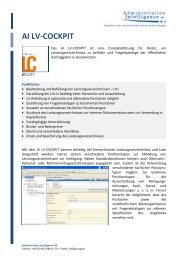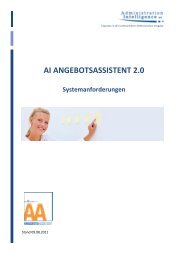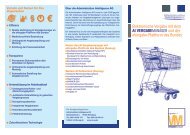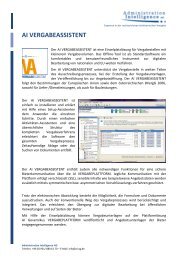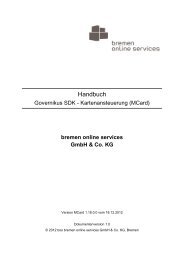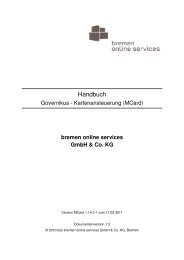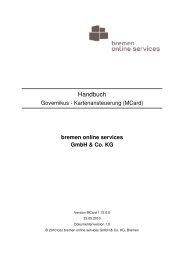Handbuch AI ANGEBOTSASSISTENT 2.7 - Administration ...
Handbuch AI ANGEBOTSASSISTENT 2.7 - Administration ...
Handbuch AI ANGEBOTSASSISTENT 2.7 - Administration ...
Erfolgreiche ePaper selbst erstellen
Machen Sie aus Ihren PDF Publikationen ein blätterbares Flipbook mit unserer einzigartigen Google optimierten e-Paper Software.
Programmfenster<br />
Benutzerhandbuch <strong>AI</strong> <strong>ANGEBOTSASSISTENT</strong><br />
5.3 Menüleiste<br />
Der <strong>AI</strong> <strong>ANGEBOTSASSISTENT</strong> besitzt nur drei Menüpunkte mit jeweils wenigen Einträgen, die auch<br />
über Tastaturkürzel aufgerufen werden können.<br />
<br />
Betätigen Sie gleichzeitig die [ALT]-Taste und den unterstrichenen Buchstaben aus dem<br />
Menünamen, z. B. [ALT] + [D] und anschließend [ALT] + [I] für das Menü DATEI – VERGABE<br />
IMPORTIEREN.<br />
Nachfolgend finden Sie die Menüpunkte und ihre Bedeutung. Die unterstrichenen Buchstaben<br />
entsprechen den eingestellten Kurzbefehlstasten.<br />
5.3.1 Menüpunkt – DATEI<br />
Menübefehl Symbol Bedeutung<br />
VERGABE<br />
IMPORTIEREN<br />
Aufruf des Fensters Datei importieren.<br />
Die Vergabeunterlagen im *.bcd-Format oder *.bcf-Format<br />
können zur aktuellen Liste der Vergaben hinzugefügt<br />
werden, wenn Sie Teilnehmer dieser Vergabe sind.<br />
Kurzbefehl: [ALT] + [I]<br />
ALLES<br />
SPEICHERN<br />
OFFLINE /<br />
ONLINE GEHEN<br />
ANWENDUNG<br />
BEENDEN<br />
Speichert die aktuellen Daten im lokalen Verzeichnis.<br />
Kurzbefehl: [ALT] + [S]<br />
Schaltet den Offline- bzw. Onlinemodus ein. Optional kann<br />
hier eine Synchronisation der Daten durchgeführt werden.<br />
Kurzbefehl: [ALT] + [O]<br />
Beendet das Programm.<br />
Kurzbefehl: [ALT] + [E]<br />
5.3.2 Menüpunkt – BEARBEITEN<br />
Menübefehl Symbol Bedeutung<br />
PDF DOKUMENT<br />
SIGNIEREN<br />
Aufruf des Fensters PDF-Dokument signieren.<br />
Importieren Sie bei Bedarf eine externe PDF-<br />
Datei, fügen Sie eine elektronische (qualifizierte<br />
oder fortgeschrittene) Signatur hinzu und<br />
exportieren Sie das signierte Dokument. Sie<br />
können diese signierte Datei zu Ihren<br />
Angebotsunterlagen hinzufügen.<br />
Kurzbefehl: [ALT] + [S]<br />
18 © 2013 <strong>Administration</strong> Intelligence AG 06.06.2013